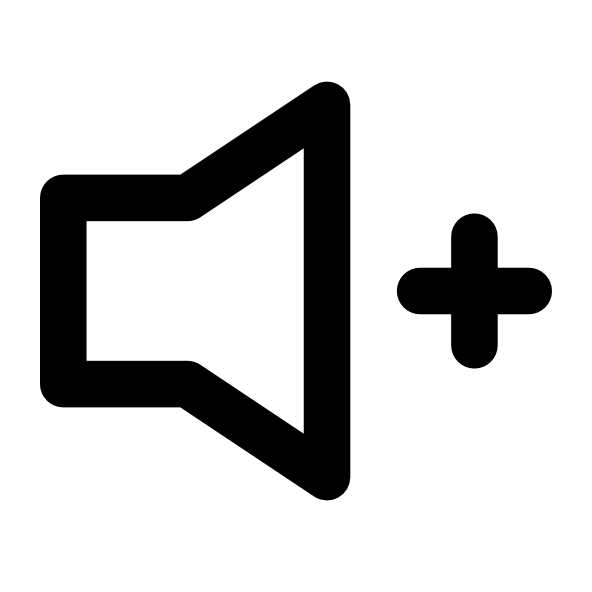
ขณะนี้ไม่จำเป็นต้องดาวน์โหลดโปรแกรมหรือแอปพลิเคชันใด ๆ เพื่อแก้ไขไฟล์ MP3 ในการดำเนินการดังกล่าวเป็นการตัดแต่งส่วนต่าง ๆ ขององค์ประกอบปริมาณการเพิ่มขึ้นของปริมาณหรือการลดลงเช่นเดียวกับคนอื่น ๆ ให้มากที่สุดก็เพียงพอที่จะใช้หนึ่งในบริการออนไลน์พิเศษ
เพิ่มปริมาณการติดตามออนไลน์
มีบริการมากมายที่คุณสามารถทำงานที่ต้องการได้ เพิ่มเติมในบทความพิจารณาความสะดวกสบายที่สุดของพวกเขาวิธีที่ 1: MP3 ดังขึ้น
บริการเว็บนี้มีฟังก์ชั่นการใช้งานน้อยที่สุดโดยตรงเพื่อยกระดับเสียง อินเทอร์เฟซ Editor ประกอบด้วยรายการเมนูเพียงสี่รายการเท่านั้น เพื่อให้ได้ผลลัพธ์คุณต้องใช้แต่ละรายการ
ไปที่ MP3 ดังขึ้น

- ในการเพิ่มแทร็กไปยังบริการในบรรทัดแรกให้คลิกที่ลิงค์ข้อความ "เปิด" หลังจากนั้นใน "Explorer" ค้นหาโฟลเดอร์ที่มีองค์ประกอบที่ต้องการทำเครื่องหมายและคลิกที่ปุ่ม "เปิด"
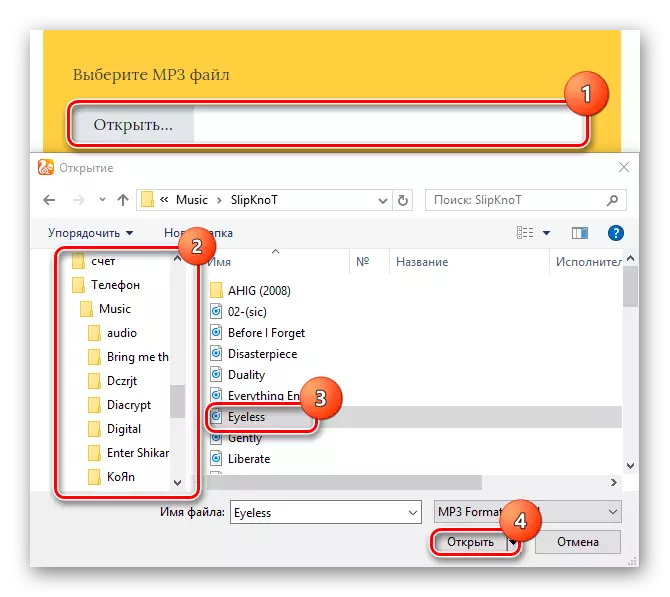
- ถัดไปเลือก "ปริมาณการซูม"
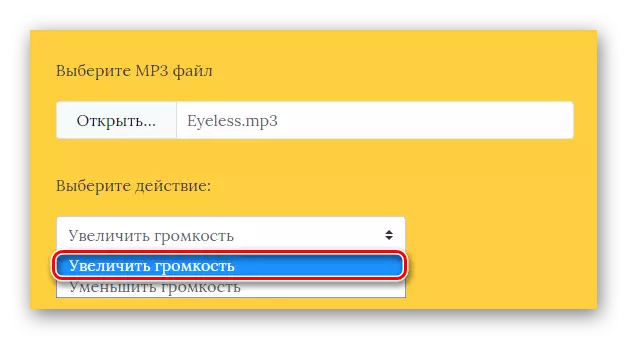
- ขั้นตอนที่สามในรายการแบบเลื่อนลงเลือกจำนวนที่ต้องการของเดซิเบลเพื่อเพิ่มระดับเสียง ตามค่าเริ่มต้นค่าที่แนะนำจะถูกเลือก แต่คุณสามารถทดลองกับจำนวนมาก
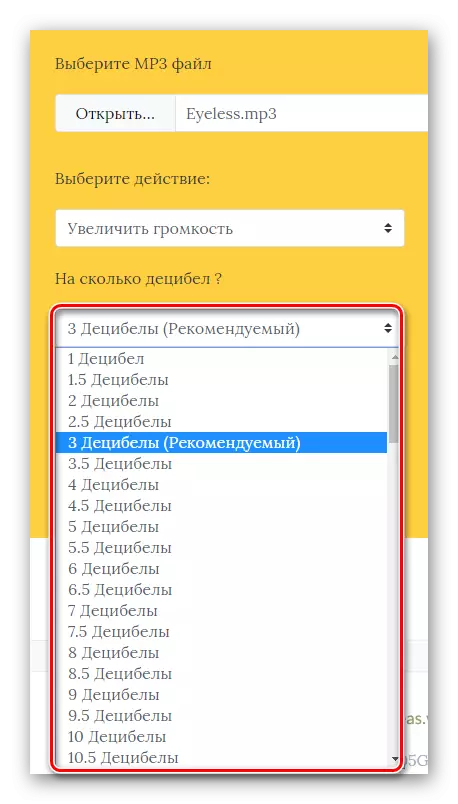
- ถัดไปปล่อยให้พารามิเตอร์เป็นวิธีที่จะทำให้ช่องทางซ้ายและขวาดังเท่ากันหรือเลือกหนึ่งในนั้นหากจำเป็นต้องเพิ่มมันเท่านั้น

- จากนั้นคลิกที่ปุ่ม "ดาวน์โหลดทันที"
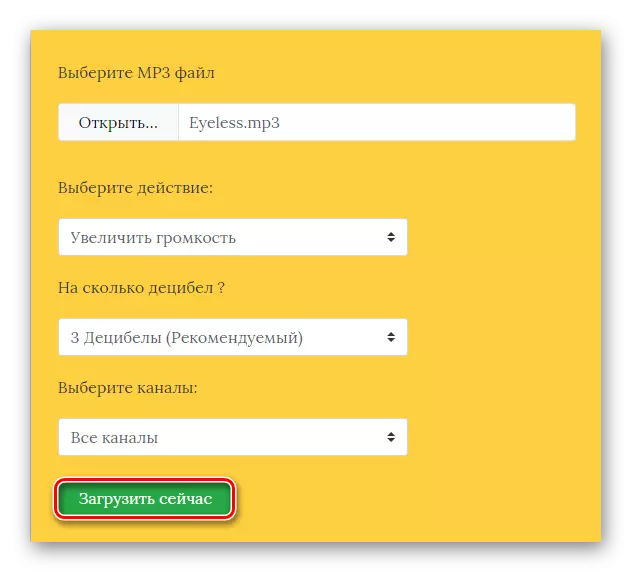
- หลังจากช่วงเวลาหนึ่งของการประมวลผลเพลงที่ด้านบนของตัวแก้ไขสตริงจะปรากฏขึ้นพร้อมกับข้อมูลเกี่ยวกับความสมบูรณ์ของกระบวนการและจะได้รับลิงก์เพื่อดาวน์โหลดไฟล์ไปยังอุปกรณ์
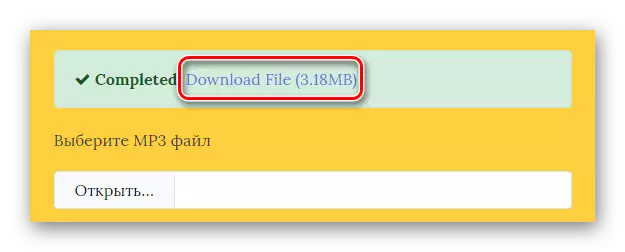
ในวิธีที่ง่ายคุณทำให้เพลงที่เงียบสงบโดยไม่ต้องหันไปใช้งานโปรแกรมที่ซับซ้อน
วิธีที่ 2: Splitter Joiner
โปรแกรมแก้ไขเว็บ SPLITTER Joiner มีคุณสมบัติที่น่าสนใจมากมายในหมู่พวกเขาและจำเป็นสำหรับเรา - เพิ่มปริมาณ
ไปที่ S Plitter Joiner
- หากต้องการเพิ่มแทร็กไปยังแผงแก้ไขให้คลิกที่ MP3 | แท็บ WAV ค้นหาและเพิ่มไฟล์เสียงที่เกิดขึ้นในลักษณะเดียวกับในวิธีการก่อนหน้า
- หลังจากการประมวลผลแผงบริการจะปรากฏขึ้นโดยส้มที่เป็นรูปคลื่นของการติดตามเสียง
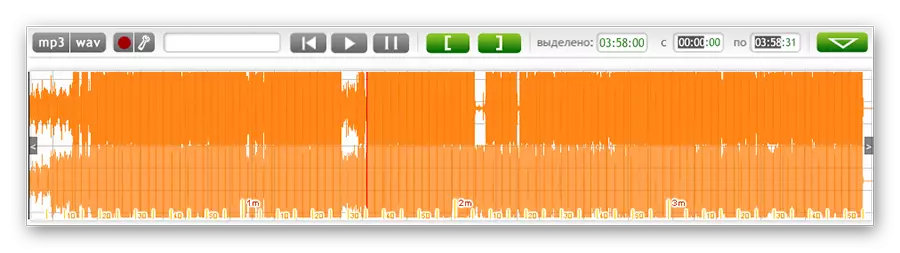
ความจุของบริการในปริมาณของปริมาณการเพิ่มขึ้นของปริมาณสามารถใช้ได้ในสองรุ่นคือการเพิ่มพลังเสียงในขณะที่บันทึกการติดตามทั้งหมดหรือการประมวลผลเพียงส่วนหนึ่งที่มีการตัดตามมา ก่อนอื่นให้พิจารณาตัวเลือกแรก
- ก่อนอื่นให้ยืดขอบของเขตข้อมูลการแก้ไขของการเริ่มต้นและสิ้นสุดของแทร็กเสียงแล้วกดปุ่มสีเขียวในรูปแบบของลูกศร

- หลังจากนั้นแทร็กจะถูกโหลดไปยังฟิลด์ด้านล่างเพื่อใช้เอฟเฟกต์ ในการดำเนินการที่จำเป็นขยายขอบเขตการเลือกขอบเขตของเพลงอีกครั้งจากนั้นคลิกที่ไอคอนลำโพง ในหน้าต่างที่แสดงเลือกตำแหน่งที่ต้องการในการเพิ่มระดับเสียงแล้วกด "ตกลง" หากคุณต้องการแปลงเสียงดังให้เลือกด้วยแถบเลื่อนและไปตามขั้นตอนเดียวกันข้างต้น
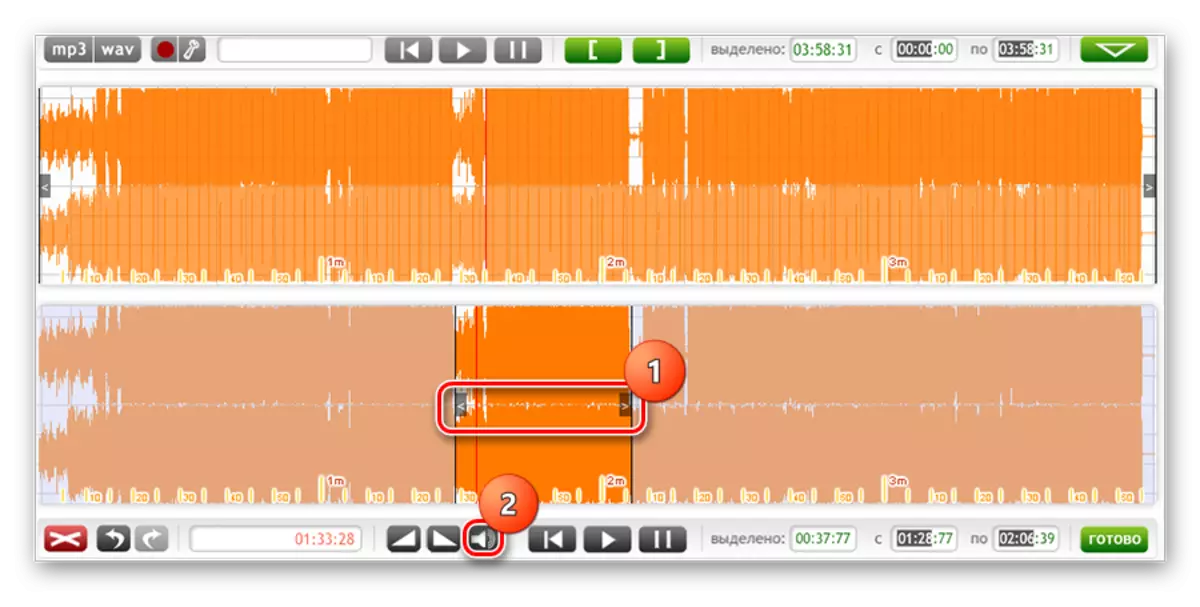
- ตอนนี้เราจะวิเคราะห์ตัวเลือกด้วยการตัดส่วนเพลง ในการถ่ายโอนแทร็กเสียงไปยังฟิลด์การแก้ไขด้านล่างให้เลือกจุดเริ่มต้นและสิ้นสุดของพื้นที่ที่ต้องการและคลิกที่ปุ่มสีเขียวเป็นลูกศร
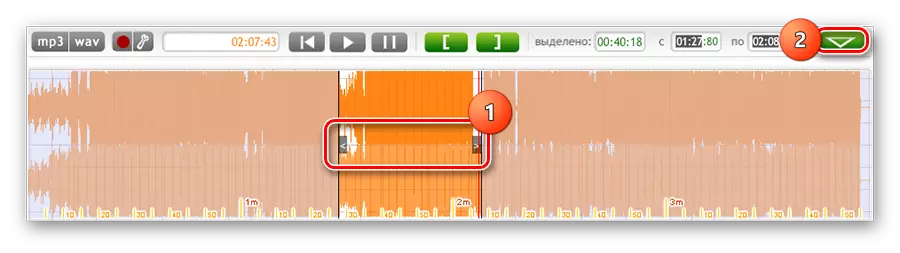
- หลังจากประมวลผลที่ด้านล่างแทร็กเสียงจะปรากฏขึ้นแล้วตัดส่วนบันทึกเสียง เพื่อเพิ่มระดับเสียงจำเป็นต้องทำให้การกระทำเดียวกันกับข้างต้น หากต้องการรับแทร็กทั้งหมดหรือส่วนที่ถูกตัดให้คลิกที่ปุ่ม "เสร็จสิ้น"
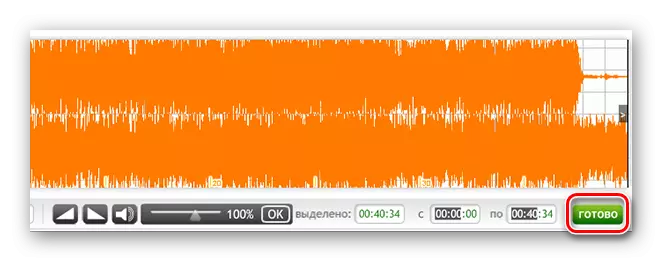
- หน้าถัดไปจะได้รับการอัปเดตและคุณจะถูกขอให้ดาวน์โหลดไฟล์ในรูปแบบ MP3 หรือ WAV หรือส่งไปยังอีเมล
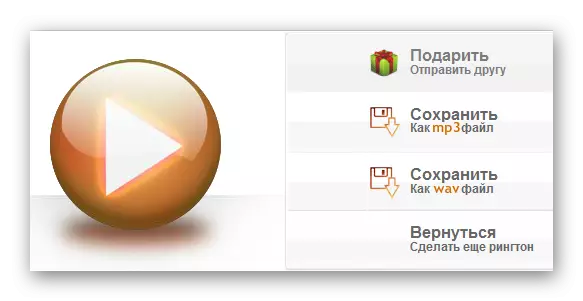

เหนือสิ่งอื่นใดบริการเว็บนี้ให้ความสามารถในการเพิ่มปริมาณการเพิ่มขึ้นอย่างค่อยเป็นค่อยไปหรือการทำให้หมาด ๆ ซึ่งสามารถนำไปใช้กับชิ้นส่วนแทร็กบางอย่าง
ดังนั้นคุณสามารถสร้างองค์ประกอบที่บันทึกไว้อย่างเงียบ ๆ เหมาะสำหรับการฟัง แต่โปรดทราบว่าสิ่งเหล่านี้ไม่ใช่การหลอกลวงเสียงเต็มรูปแบบและถ้าคุณหักโหมกับเดซิเบลอาจไม่มีคุณภาพที่ดีกว่าที่ทางออกของแทร็ก
